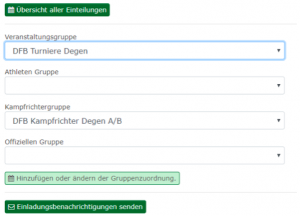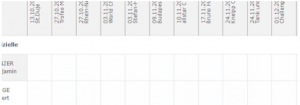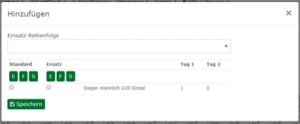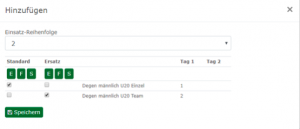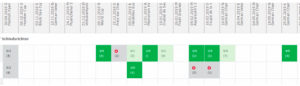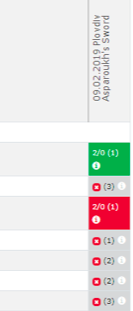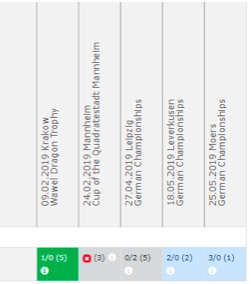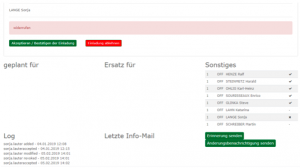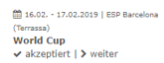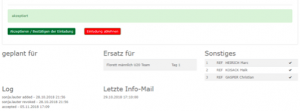Online:RegionalerNationaler Verband/Planer: Unterschied zwischen den Versionen
| (42 dazwischenliegende Versionen desselben Benutzers werden nicht angezeigt) | |||
| Zeile 1: | Zeile 1: | ||
'''Planer''' | '''Planer''' | ||
| − | Einsatzplanung von Offiziellen und | + | Der Planer bietet Nationalen und Regionalen Verbänden eine Einsatzplanung von Offiziellen und Kampfrichtern´vorzunehmen. |
| − | Wählen Sie als Funktion ihren Verband. | + | Per eMail erhalten dann die betroffenn Personen einen Link mit dem Sie ihren Einsatz zu- oder absagen können. |
| + | |||
| + | Wählen Sie als Funktion ihren Verband um mit der Erstellung der Gruppen zu beginnen. | ||
| Zeile 98: | Zeile 100: | ||
| + | [[Datei:Bildschirmfoto_2019-10-01_um_19.35.51.png|mini]] | ||
Es öffnet sich ein neues Fenster in dem Sie nun für die gewählte Person die Planung eintragen. | Es öffnet sich ein neues Fenster in dem Sie nun für die gewählte Person die Planung eintragen. | ||
| − | |||
| − | |||
| − | |||
Hinterlegen Sie bitte eine Einsatz-Reihenfolge (sofern ein Ersatzplanung vorgesehen ist). | Hinterlegen Sie bitte eine Einsatz-Reihenfolge (sofern ein Ersatzplanung vorgesehen ist). | ||
Tragen Sie Einsätze Links und Ersatzplanungen rechts in die Kästchen ein. | Tragen Sie Einsätze Links und Ersatzplanungen rechts in die Kästchen ein. | ||
| + | |||
| Zeile 120: | Zeile 121: | ||
[[Datei:Bildschirmfoto_2019-10-01_um_19.36.49.png|mini]] | [[Datei:Bildschirmfoto_2019-10-01_um_19.36.49.png|mini]] | ||
| + | |||
| + | |||
| Zeile 133: | Zeile 136: | ||
Der Gesamtplaner – „Übersicht aller Einteilungen“, enthält die von allen Gruppen eingetragenen Planungen und aktualisiert sich von links nach rechts. Rückliegende Turniere werden ausgeblendet, können durch die Datumsanzeige aber gefiltert angezeigt werden. | Der Gesamtplaner – „Übersicht aller Einteilungen“, enthält die von allen Gruppen eingetragenen Planungen und aktualisiert sich von links nach rechts. Rückliegende Turniere werden ausgeblendet, können durch die Datumsanzeige aber gefiltert angezeigt werden. | ||
| + | |||
| + | |||
| + | |||
| + | [[Datei:Bildschirmfoto_2019-10-01_um_19.39.31.png|mini]] | ||
| + | |||
| + | |||
| + | |||
Die Auswahl einzelner Veranstaltungs- und Personen Gruppen ist jederzeit möglich. | Die Auswahl einzelner Veranstaltungs- und Personen Gruppen ist jederzeit möglich. | ||
Hier wird der komplette Planungsstand ohne Einschränkungsoptionen angezeigt. | Hier wird der komplette Planungsstand ohne Einschränkungsoptionen angezeigt. | ||
| − | |||
| − | |||
Durch das Auswählen einer Veranstaltung kann die Ansicht auf nur diese Veranstaltung reduziert werden. | Durch das Auswählen einer Veranstaltung kann die Ansicht auf nur diese Veranstaltung reduziert werden. | ||
| + | |||
| + | Durch das Auswählen nur einer Person kann die Ansicht des Planungsstandes auf nur diese Person reduziert werden. | ||
[[Datei:Bildschirmfoto_2019-10-01_um_19.40.18.png|mini]] | [[Datei:Bildschirmfoto_2019-10-01_um_19.40.18.png|mini]] | ||
| − | |||
| − | + | ||
| + | |||
| + | |||
| + | |||
| + | |||
| + | |||
| + | |||
| + | |||
| + | |||
Es ist jederzeit möglich durch auswählen des Schnittfeldes Korrekturen vorzunehmen. | Es ist jederzeit möglich durch auswählen des Schnittfeldes Korrekturen vorzunehmen. | ||
| + | |||
Diese werden geloggt und sind unter dem i in jedem Feld einsehbar. | Diese werden geloggt und sind unter dem i in jedem Feld einsehbar. | ||
| + | [[Datei:Bildschirmfoto_2019-10-01_um_19.41.17.png|mini]] | ||
| + | |||
| + | |||
| + | |||
| + | |||
| + | |||
| + | |||
| + | |||
| + | |||
| + | |||
| + | |||
| + | |||
| + | |||
| + | |||
| + | |||
| + | |||
| + | |||
| + | |||
Darüber hinaus ist es hier möglich Erinnerungen und Änderungsbenachrichtigung an den Geplanten zu versenden, sowie den Status zu ändern. | Darüber hinaus ist es hier möglich Erinnerungen und Änderungsbenachrichtigung an den Geplanten zu versenden, sowie den Status zu ändern. | ||
| + | |||
| + | |||
| + | |||
| + | |||
| + | |||
| + | |||
| + | |||
| + | |||
| + | |||
[[Datei:Bildschirmfoto_2019-10-01_um_19.42.34.png|mini]] | [[Datei:Bildschirmfoto_2019-10-01_um_19.42.34.png|mini]] | ||
| − | Abgelehnte und offene Planungsstände werden vor der jeweiligen Veranstaltung dem zuständigen Personenkreis unter Home, der ersten Seite nach dem Einloggen, | + | Abgelehnte und offene Planungsstände werden vor der jeweiligen Veranstaltung dem zuständigen Personenkreis unter Home, der ersten Seite nach dem Einloggen, unter der relevanten Funktion, angezeigt. |
| + | |||
| + | Auch von hier können Erinnerungen versandt werden. Es wird jeweils das Datum der letzten Zusendung angezeigt. | ||
| + | |||
| + | Nach erfolgter Benachrichtigung des Ersatzkampfrichter bitte unbedingt den Einsatz des ursprünglich geplanten Kampfrichters zurücknehmen. | ||
| + | |||
| + | |||
| + | |||
| − | |||
[[Datei:Bildschirmfoto_2019-10-01_um_19.43.50.png|mini]] | [[Datei:Bildschirmfoto_2019-10-01_um_19.43.50.png|mini]] | ||
| − | |||
| − | |||
| − | |||
| Zeile 175: | Zeile 223: | ||
[[Datei:Bildschirmfoto_2019-10-01_um_19.44.39.png|mini]] | [[Datei:Bildschirmfoto_2019-10-01_um_19.44.39.png|mini]] | ||
| − | Über die Auswahl „weiter“ gelangen Sie zur Unterseite i, auf der Sie den Status des Einsatzes ändern und auch einsehen können wer | + | |
| + | |||
| + | |||
| + | |||
| + | |||
| + | |||
| + | |||
| + | |||
| + | Über die Auswahl „weiter“ gelangen Sie zur Unterseite "i", auf der Sie den Status des Einsatzes ändern und auch einsehen können wer für diese Veranstaltung geplant ist. | ||
Aktuelle Version vom 13. April 2021, 09:44 Uhr
Planer
Der Planer bietet Nationalen und Regionalen Verbänden eine Einsatzplanung von Offiziellen und Kampfrichtern´vorzunehmen. Per eMail erhalten dann die betroffenn Personen einen Link mit dem Sie ihren Einsatz zu- oder absagen können.
Wählen Sie als Funktion ihren Verband um mit der Erstellung der Gruppen zu beginnen.
Erstellen von Gruppen
- Erstellen Sie zunächst Gruppen für die verschiedenen Bereiche.
- Das Erstellen von Gruppen ist eng verbunden mit dem Planungsumfang.
- Je mehr Veranstaltungen Sie in der Planung haben, um so mehr Gedanken sollten Sie sich im Vorfeld über die Struktur der Gruppen machen.
- Es bietet sich an die Veranstaltungsgruppen nach International (evt. Weltcup – U20 Weltcup – Meisterschaften), national und regional anzulegen.
- Bitte erfassen Sie das Gültigkeitsdatum, da die Veranstaltungsgruppen für jedes Wettkampfjahr neu erstellt werden müssen.
- Darüber hinaus kann, zur besseren Planung der Kampfrichter, eine weitere Gruppierung nach Disziplin sinnvoll sein.
- Die Kampfrichtergruppen sollten nach Disziplin und, falls erforderlich, Lizenzlevel (A/B, C/CN usw.) zusammengestellt werden.
- Die Offiziellen Gruppen sollten nach Techniker, Wettkampfmanager, Präsidium, andere Gremien unterteilt werden.
- Die Athleten Gruppen, wenn gewünscht nach Disziplin und Kaderstufe erstellen.
Beispiele für :
Veranstaltungsgruppen:
Internationale Meisterschaften alle Altersklassen Weltcup/Grand Prix Degen Weltcup/Grand Prix Florett Weltcup Grand Prix Säbel Weltcup U20 Degen Weltcup U20 Florett Weltcup U20 Säbel Cadet Circuit/U23 Degen Cadet Circuit/U23 Florett Cadet Circuit/U23 Säbel Nat. Meisterschaft/Nat Q-Turniere Degen Nat. Meisterschaft/Nat Q-Turniere Florett Nat. Meisterschaft/Nat Q-Turniere Säbel
Kampfrichtergruppen:
Kampfrichter Degen A/B Kampfrichter Degen C/CN Kampfrichter Florett A/B Kampfrichter Florett C/CN Kampfrichter Säbel A/B Kampfrichter Säbel C/CN
Offizielle - Trainer Gruppen:
Wettkampfmanager Techniker Präsidium Staff Bundestrainer Turnier-Service-Dienstleister Ausschüsse
Athleten Gruppen:
Bundeskader je Disziplin Nachwuchskader je Disziplin
Sie haben Ihre Gruppen eingerichtet und können nun mit dem Planen beginnen.
Wählen Sie > Planer > Planer
Ihre Gruppen finden Sie im Drop Down Feld der jeweiligen Kategorie.
Wählen Sie die Veranstaltungs- und ein Personengruppe die Sie planen möchten und gehen Sie dann auf „hinzufügen oder ändern der Gruppenzuordnung".
Sie erhalten ein Raster in dem oben die Veranstaltungen und links die Namen der gewählten Personen Gruppe stehen.
Unter dem Raster befindet sich eine Legende.
In diesem Raster wählen Sie nun den Schnittfeld, dass sich aus der Veranstaltung und der Person ergibt, die Sie planen möchten.
Es öffnet sich ein neues Fenster in dem Sie nun für die gewählte Person die Planung eintragen.
Hinterlegen Sie bitte eine Einsatz-Reihenfolge (sofern ein Ersatzplanung vorgesehen ist).
Tragen Sie Einsätze Links und Ersatzplanungen rechts in die Kästchen ein.
Hier Kampfrichter 2 für Einzel und im Team – Einsatz Reihenfolge 2
Beispiel:
- Kampfrichter 1 für Einzel und Team - Einsatz Reihenfolge 1
- Kampfrichter 2 für Einzel und im Team – Einsatz Reihenfolge 2
- Kampfrichter 3 für Einzel und Team – Einsatz Reihenfolge 3
Zum Planungsbeginn bitte zunächst die Planungen soweit möglich eintragen und dann die Benachrichtigungen versenden.
Die Geplanten erhalten alle Einsätze in einer Email und können diese dann jeweils bestätigen oder absagen.
Der Gesamtplaner – „Übersicht aller Einteilungen“, enthält die von allen Gruppen eingetragenen Planungen und aktualisiert sich von links nach rechts. Rückliegende Turniere werden ausgeblendet, können durch die Datumsanzeige aber gefiltert angezeigt werden.
Die Auswahl einzelner Veranstaltungs- und Personen Gruppen ist jederzeit möglich. Hier wird der komplette Planungsstand ohne Einschränkungsoptionen angezeigt.
Durch das Auswählen einer Veranstaltung kann die Ansicht auf nur diese Veranstaltung reduziert werden.
Durch das Auswählen nur einer Person kann die Ansicht des Planungsstandes auf nur diese Person reduziert werden.
Es ist jederzeit möglich durch auswählen des Schnittfeldes Korrekturen vorzunehmen.
Diese werden geloggt und sind unter dem i in jedem Feld einsehbar.
Darüber hinaus ist es hier möglich Erinnerungen und Änderungsbenachrichtigung an den Geplanten zu versenden, sowie den Status zu ändern.
Abgelehnte und offene Planungsstände werden vor der jeweiligen Veranstaltung dem zuständigen Personenkreis unter Home, der ersten Seite nach dem Einloggen, unter der relevanten Funktion, angezeigt.
Auch von hier können Erinnerungen versandt werden. Es wird jeweils das Datum der letzten Zusendung angezeigt.
Nach erfolgter Benachrichtigung des Ersatzkampfrichter bitte unbedingt den Einsatz des ursprünglich geplanten Kampfrichters zurücknehmen.
Die Geplanten sehen ihre Einsätze und deren Status ebenfalls aus Ihrer Seite.
Über die Auswahl „weiter“ gelangen Sie zur Unterseite "i", auf der Sie den Status des Einsatzes ändern und auch einsehen können wer für diese Veranstaltung geplant ist.